在宅ワークの機会が増えたことを理由にデスク周りのアップデートに火がついてしまい気がつけば今まで欲しかった機材をほぼほ揃えてしまった。
やっぱり最初に手をつけたのはモニターの大型化なんですが、Amazonで良くレコメンドされていた中国深圳のinnocnというブランドWR44-PLUSというウルトラワイドモニター迫力の44インチモニターは興味があったものの自宅利用では少し大き過ぎるのでこちらもコスパの良かった27インチの27C1Uを購入して使用しています。
今回新たにminiLED採用でDisplayHDR1000対応の27インチ 4Kモニターinnocn M2Uが発売されたとのことで価格を確認したら69,800円でクーポンで10,000円引き(現在:6,000円引き[〜8/27まで])、デュアルモニターの環境を作りたいと思っていたので購入しました。
27C1Uの使用感は実機で知っているので、innocn M2Uに高い期待値を胸に設置を進めたので是非、”M2U”と”271U”と比較情報がinnocnを検討されている方のお役に立てばと思いレビューを紹介させていただきます。
*本ページは商品、サービス等のプロモーションが含まれてい
innocn M2Uレビュー!
まずinnocnをご存知ない方もいるかと思いますので簡単にご紹介すると、innocnは、2014年に中国 深圳市でハイエンド・業務用モニターを開発、販売している新興企業です。
ハイエンドな機能を搭載しつつもコストパフォーマンスに優れているのでとても気に入って使っています。
今回ご紹介するモニター”M2U”は、 27インチ 4K(解像度:3,840× 2,160)に加え、VESA認定のDisplayHDR1000仕様となっており非常に高性能なモニターです。
DisplayHDR1000は、”professional/enthusiast/content-creator”を対象としたPCモニターの認定基準です。
出典:https://displayhdr.org/certified-products/#tab-1000

innocn M2Uの仕様
・パネルタイプ:MiniLED(384ゾーン)
・最大輝度:600cd/m²(HDR Off)/ 1000cd/m²(min,HDR On)
・解像度:3840*2160(4K)
・アスペクト比:16:9
・コントラスト比:1000:1
・色温度:7000K
・色域:99%DCI-P3/99% sRGB
・リフレッシュレート:60Hz
・スピーカー:5Wx2
・インターフェース:HDMI*2, DP*1, TYPE-C*1, AUDIO OUT*1
・Type-C端子:最大90W出力
・視野角:H178°/ V178°
・高さ調整:120mm
・チルト方向調整:前傾 5°±2°; 後傾20°±2°
・左右回転調整:20~25°°
・VESA:100*100mm
・外形寸法(スタンドを含む):613.9*518.7(Max)/398.7(Min)*228.8mm
・外形寸法(スタンド除く):613.9*365.6*64mm
・本体重量:約6.6kg
注目のポイントを部分を黄色マーキングしました。
① 画面サイズ
27インチというサイズですが、自宅で使用するサイズとしては最適のサイズと個人的に思っています。
私のデスク(幅 190cm × 奥行き 65cm)でサイズ感を説明させていただくと中央にモニター1台を設置、左側にはMacをクラムシェルで縦置きに設置、その横には、360°スピーカー、そして右側には縦置きにした 2枚目のモニター、もちろん手元には外付けキーボードのような配置です。
こんな感じです。
(キーボードがデスクライトで白飛びしていますがご容赦ください。)

圧迫感の無い、それでいて充実感のあるモニター環境になっています。
右側の 27インチ縦置きは少し贅沢な使い方に見えますが、YouTubeや縦長の文章をチェックする際にはとても便利です。
というよりも 27インチを横配置で2枚設置すると左右に幅が広過ぎて少し使い勝手が悪いです。
② MiniLED
innocn M2Uの最大のポイントは、このMiniLEDの採用だと思います。
画面右下のボタンを操作して、OSD(オン・スクリーン・ディスプレイ)の画面からゲーム設定→ローカルディミニングをオンにするとMiniLEDが力を発揮し、ONにした途端明らかに黒色の色合いが変わるのがわかります。
残念ながらこの違いはさすがに画像では表現しずらいのですが本当にハッキリと変わります。(購入を検討されている方は、購入後の楽しみのしておいてください)
③ DisplayHDR 1000
HDRという技術ですが最近の多くのPCモニターに表示されているのをよく見かけると思いますが、その多くはHDR400-600というものではないでしょうか。
innocen M2Uは、DisplayHDR1000という映像関連のプロやコンテンツクリエーターを対象とした高スペックなPCモニターとなります。
なかなかHDRのオンオフの映像の変化には気づきにくいと思いますが簡単に表現すると映像の輪郭がシャキッとする感じでとても見やすい映像になります。
④ 4K解像度(3840×2160)
従来から使用しているinnocn 27C1Uも4K対応なのですが、映像以外でも使用する場合、特に文字を見る場合は4Kでは文字が小さ過ぎて使いづらいです。
私は、 27インチ4Kモニターを贅沢にも2枚使用しているので4KとFullHDを使い分けています。(もう少し別の解像度に設定したいのですが、画質が良くないのでFullHDで使用しています。M1 Macで良い設定方法をご存知の方はご教示いただけますと幸いです。)
⑤ Type-C端子(最大90W出力)
最近のモニターではめずらしくはないですが、innocn M2UはType-Cポートから最大90Wの給電を行える仕様になっています。
ケーブル1本で映像表示とPC給電が行えるのでデスク周りをスッキリとさせることができます。これってやっぱりこだわりたいところですよね。
私のデスクは接続するモノが多すぎてケーブルがゴチャゴチャとしていますが、以前に比べるととても綺麗になりました。
innocn M2U コスパ最高の4K 27インチ ディスプレイ
ここまで、innocn M2Uの特徴的な機能をピックアップしてご紹介してきましたが、続いてinnocn 27C1Uと比較しながらコスパ最高と感じる点をご紹介したいと思います。
innocn 27C1Uと比べてちょっと残念な点もあるのであわせてご紹介します。
先にご紹介したinnocn M2U機能のMiniLEDとDisplayHDR1000ですが、他のメーカーのモデルでは、ASUSやDellから発売されていますが、いずれも高額なモニターであり、実はこの2つの機能を搭載したPCモニターで10万円を下回るものは、現時点ではこのinnocn M2Uだけかと思います。
(2022年8月12日時点:こちらも対象商品がある場合はお知らせください)
① 画質のチェック
左がM2U・右が27C1Uの画面です。
(M2Uはローカルディミニング On、HDRムービーを設定した状態です。)
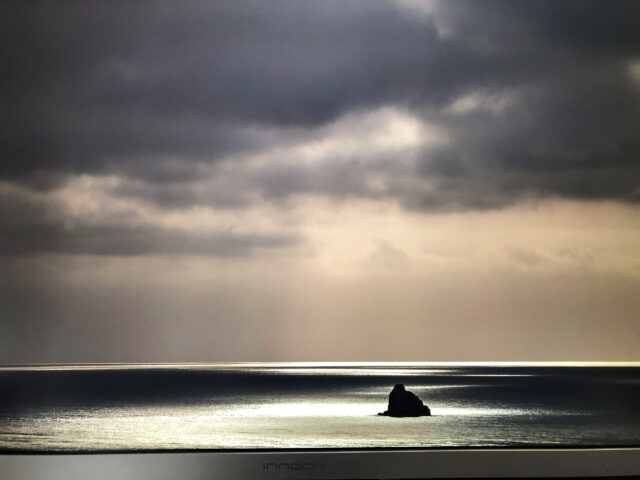

これだけでは少しわかりずらいかも知れませんが、全体的な色や表現力の豊かさを感じないでしょうか。
一般的な表現で言うと目で見た景色の色合いに近い感じですかね。
② 筐体チェック
・本体 表示部分
左がM2U・右が27C1Uの背面です。


innocn 27C1Uは、筐体が黒色というのもありますが、シンプルの言葉がバッチリ当てはまるようなデザインです。派手さを抑えたシックな感じでビジネスでも自宅でも利用者層を問わないさまざまなシーンで利用できるデザインです。
innocn M2Uは、明るいシルバーの筐体で上下左右に空気孔を施しSF映画に出てくるようなデザインが特徴的です。ちょっと遊び心が入ったデザインですが、前面は、いずれもスッキリしたデザインなので背面をガッツリ見せるデスク配置でなければさまざまなシーンで利用できると思います。
innocn M2Uの背面は、下記写真のように綺麗に発色します。
OSDでオフにすることもできますし、色や光かたを選択することができますので好みにあわせた設定を楽しめます。

・本体 スタンド
左がM2U・右が27C1Uのスタンドです。
(写真の撮影時期が異なるのでいろんな背景ですみません)



innocn M2Uは、左右回転調整:20~25°、27C1Uは、左右回転調整:45°、チルト方向調整はほぼ同じなのでinnocn 27C1Uの方が自由度がありますね。
スタンドのデザインも背面デザイン同様に27C1Uはシンプルでinnocnのロゴが印象的、M2Uもシンプルデザインですが、ちょっと遊び心がある感じです。
台座もかなりデザインの差がありスイーベルの角度の違いもこのデザインによるものですね。
ちなみにモニターアームを取り付けることを考えている方への情報として、M2Uと27C1Uでは規格が異なります。
M2U:VESA100×100、27C1U:VESA75×75にそれぞれ対応しています。
③ 各種インターフェース
左がM2U・右が27C1Uのインターフェースです。


M2U:DC、AUDIO、USB-C、DP、HDMI×2
27C1U:DC、AUDIO、USB-C、DP、HDMI×2、USB-A×2、USB-B
✳︎DP:DisplayPort
いずれもUSB-CからPCへの給電が可能となっています。
・M2U:90W
・271U:65W
給電容量に若干の違いがありますが、一般的なPCをお使いの場合はあまり気になる差ではないのではないでしょうか。
私の場合、明るい環境で作業を行いたいので 2画面ともモニターライトをつけているのですが、27C1Uに搭載されているUSB-A×2は、ケーブルの取り回しを気にしなくて良かったので結構便利だったのですが、M2Uでは映像系のインターフェースに限定されてしまった点は、少し残念な点でした。
余談ですが、innocn M2UモニターにもUSBポートを期待していたので、全体デスク環境を組み上げるとUSB-Aが足りず、ドッキングステーションを導入しました。
機会あればこのドッキングステーションについてもご紹介します。
④ ACアダプター
上がM2U・下が27C1UのACアダプターです。

サイズは下記の通り。
M2U:横 165mm×縦 80mm×高さ 30mm
27C1U:横 160mm×縦 80mm×高さ 30mm
若干 M2Uの方が大きいですが、見た目はほとんど変わりはありません。
⑤ 自動輝度調整機能
M2Uには、自動輝度調整機能が搭載されていてモニター設置されている環境下の光を感知して自動に輝度調整します。
暗い環境下では画面が暗くなり、逆に明るいと明るくなります。
暗くなる場合は、少し暗くなり過ぎる感じはするのですが、電球やモニターライトももちろん感知してくれるので上手に使えば常にとても見やすい画面表示が実現可能です。
(私の場合、縦置き型のモニターに取り付けているモニターライトを自動輝度調整センサーが感知して非常に快適に使用しています。)

innocn 27C1Uのレビュー記事もご参考にしてください。
27インチ モニター おすすめ 仕事で使うならこれ!innocn 27C1U 4K 27インチ 詳細レビュー
innocn M2Uレビュー! コスパ最高の4K 27インチ ディスプレイ -まとめ-
innocn M2Uレビュー! コスパ最高の4K 27インチ ディスプレイと題して、inncocn M2Uモニターについてご紹介しました。
私は、Amazonで良くPC関連や家電の情報をリサーチしていてるのですが、基本コスパ重視で出来るだけ機能面も妥協しない製品に注目して情報収集しているのですが、その中でもinnocnモニターに注目したのは、44インチと40インチのウルトラワイドモニターの価格と豊富な機能でした。
動画編集に取り組むつもりで機材を調べていて価格的にも機能的にもとても購買意欲を掻き立てる製品だったことは間違いありません。(結果的に自宅利用では 27インチが最適でしたけど)
私が自宅で利用している外部モニター2台は、前述の通り innocn 27C1Uとinnocn M2Uのいずれも 27インチ 4Kモニターなので比較情報を紹介しました。
チャレンジ精神が旺盛な性格もあり、基本的に高機能版の性能を実体験で試すタイプなため、MiniLED・ローカルディミングをオンにした時の映像の変化をハッキリ自分の眼で確認したこともあり、どちらかを選択となると自分ならinnocn M2Uを選択します。
ただ、価格差が 2万円以上もあるので予算に合わせた選択にとなりinnocn27C1Uを選ばれたとしてもかなりコスパの良いお買い物になると思います。
27インチ 4Kモニターの購入を検討されている方のお役に立てれば幸いです。
さらに大画面のモニターをお探しの方に39インチ大迫力のinnocn 39G1Rの紹介記事も参考にしていただけれ幸いです。




コメント